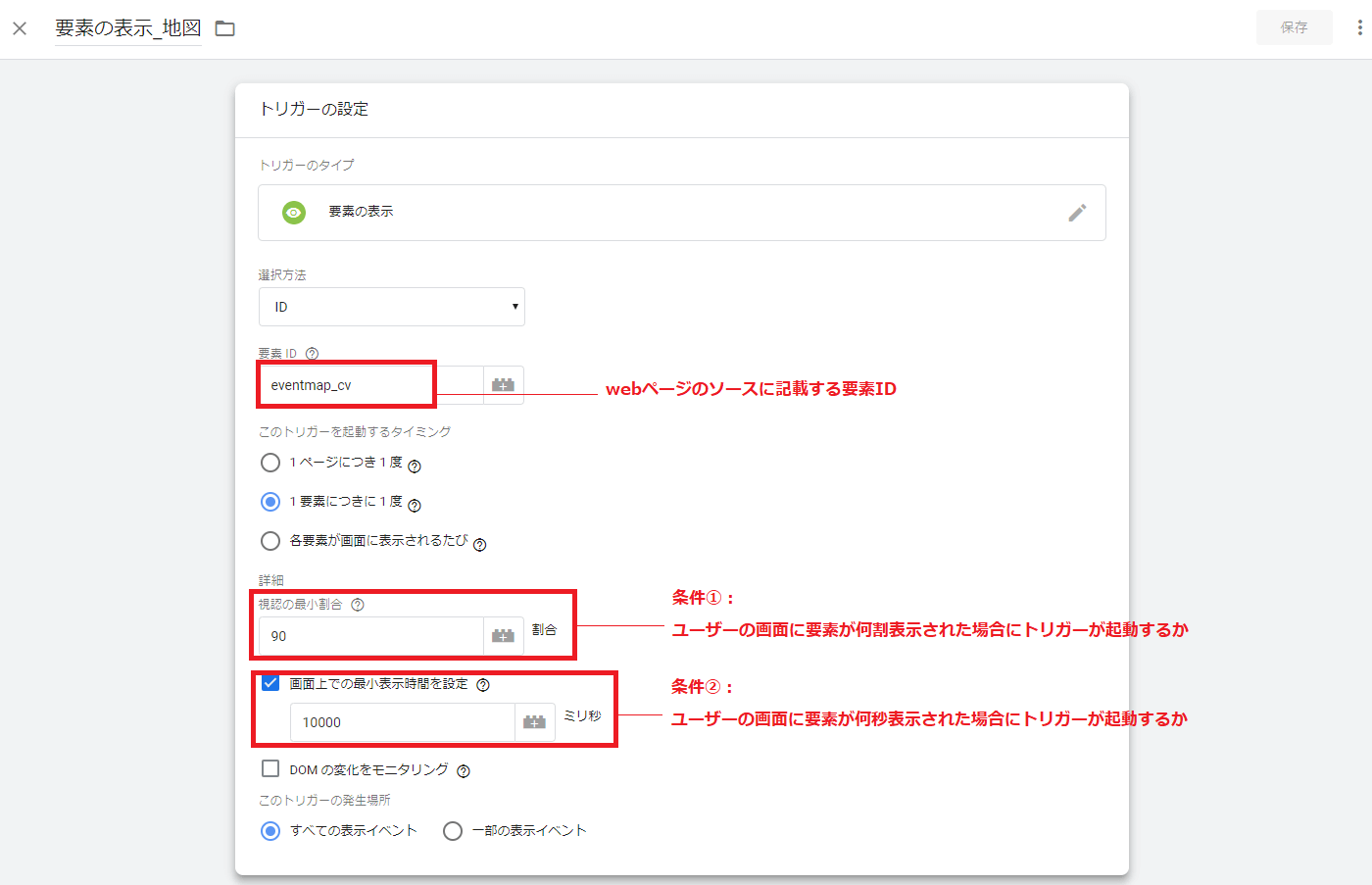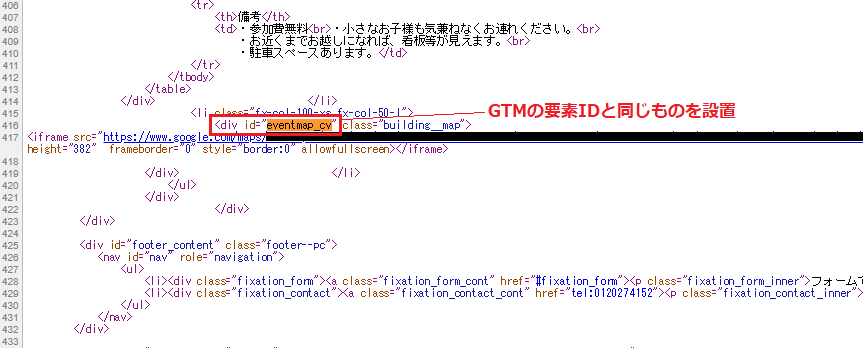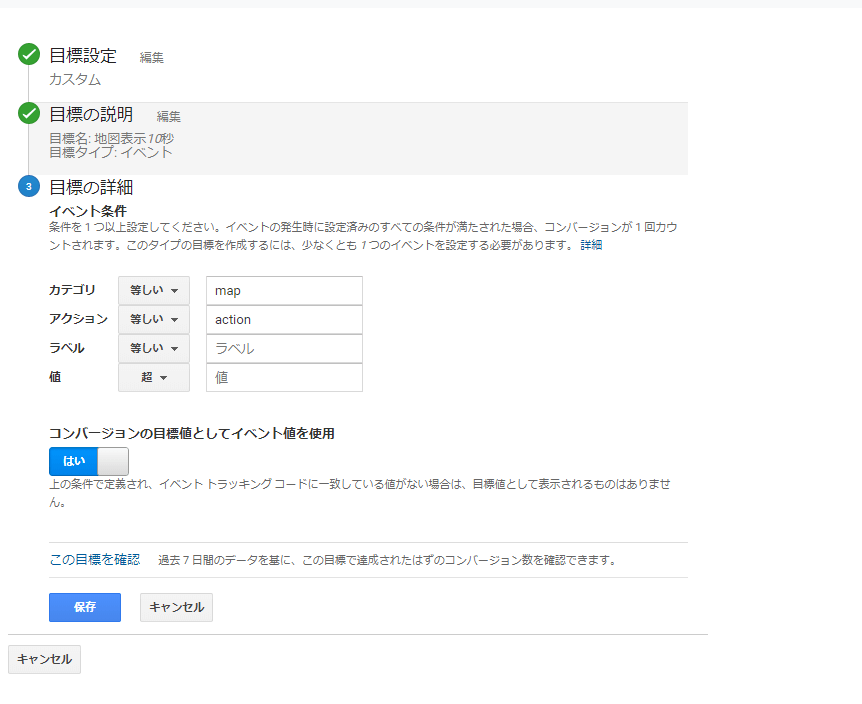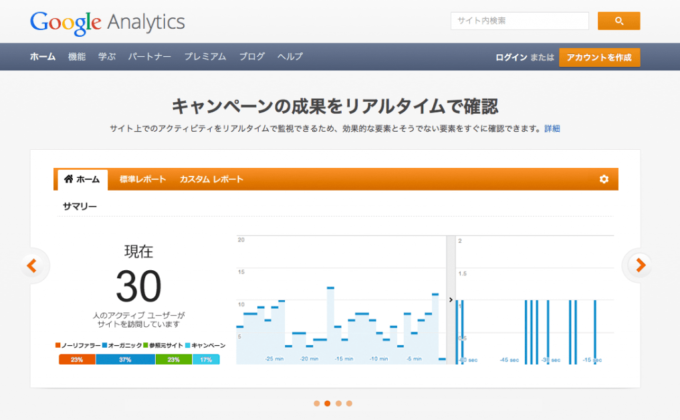こんにちは、内山です!
皆さんは普段どんな時にネットで地図を見ますか?
行きたい場所の情報を調べる場合がほとんどだと思いますが、この「地図を見る」という行動には、『○○に行く』という明確な意思が含まれています。
例えばコーヒーショップのホームページを見ていて、「あっ良い感じだな、行ってみたいな」と思ったらアクセスの地図を見ますよね。
この「地図を見る」という行動を行ったユーザーが何人いるか計測することで、見込み客としての可能性の高いユーザーがどれくらいいるのかを知ることができます。
一見難しそうに感じますが、Googleタグマネージャーとアナリティクスを使えば、この指標を簡単に計測することができます!
今回は「地図を見る」行動を行ったユーザーを計測する、各ツールの設定方法についてご紹介させていただきます。
目次/このページでわかること
今回の計測条件について
広告配信を行っているランディングページにGoogleマップを掲載しているので、マップを一定時間以上閲覧したユーザーを計測の対象とします。
今回Googleタグマネージャーで使用する「要素の表示」というトリガーでは、対象の要素を「一定以上の割合と時間表示した」という条件で設定を行うことができます。
そこで今回は、サイト上のGoogleマップがユーザーの画面に【9割以上】【10秒以上】表示された場合にトリガーが起動する設定を行います。
各ツールの設定について
■ Googleタグマネージャー側の設定
トリガーの設定で下記項目を設定します。
・トリガータイプ:要素の表示
・選択方法:ID
・要素ID:任意のもの(Webページのソースに記載するIDと一致させる)
・視認の最小割合:○○割合(ユーザーの画面に要素が何割表示された場合にトリガーが起動するかという条件付け)
・画面上での最小表示時間を設定:○○ミリ秒(ユーザーの画面に要素が何秒表示された場合にトリガーが起動するかという条件付け)※必要ならチェックボックスにチェック
タグ設定
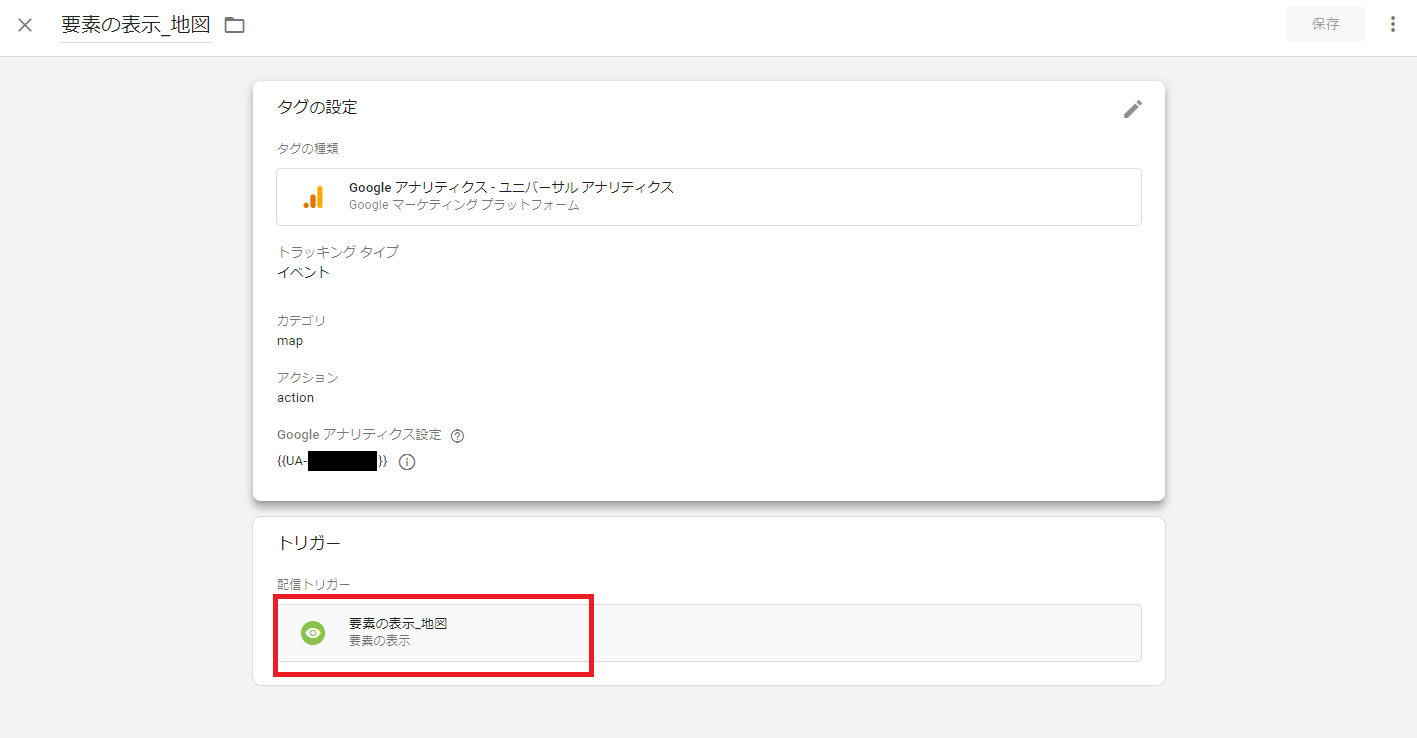
今回はGoogleアナリティクスのイベントトラッキングとして設定します。
先程トリガーの設定で作成した配信トリガーを選択し、カテゴリ・アクションをアナリティクスと合わせます。
■ページ側のソースの記述
WebページのソースのGoogleマップが設置されている部分に要素のIDを導入します。
今回の場合は【id=”eventmap_cv”】という記述になります。
IDは任意のもので大丈夫ですが、Googleタグマネージャーの要素のIDを完全に同じものを入れてください。
■ Googleアナリティクス側の設定
アナリティクス側は通常のイベントトラッキングの設定を行えば大丈夫です。
カテゴリ・アクションはGoogleタグマネージャーの設定に合わせてください。
設定は以上になります。
今回はサイト上のGoogleマップがユーザーの画面に【9割以上】【10秒以上】表示された場合に、Googleアナリティクスで目標を計測する設定を行いました。
この表示の割合と時間に関しては、サイトやユーザーによって異なるかと思いますので自分の訴求にあった配分を考えていきましょう。
また、今回はGoogleマップを計測の対象としましたが、こちらをWebページに掲載している画像や動画に指定することも可能です。
自分のページのコンテンツがどのくらいユーザーに興味を持たれているのかをチェックし、ページ改善の参考にしていくのも面白いと思います。
それでは。